아이폰으로 포켓몬스터 골드 실행해보기
오늘은 아이폰을통해서 추억의 게임인 포켓몬스터 골드 , 포켓몬스터 파이어레드를 실행해보려고 합니다. 닌텐도 nds 파일을 구동하는 어플같은 경우는 현재 시간이 많이지나다 보니까 막혀있는 경우가 대부분이었고 제가 찾은 방법으로는 gba4ios 라는 어플을 이용해서 포켓몬스터 gba를 실행하는 방법이었습니다. 그렇다면 먼저 gba파일 에뮬레이터인 gba4ios를 다운받기위해서 아이폰을 통해서 아래링크로 이동해주세요.
Download fun and free emulators to your phone!
iEmulators lets you directly download great emulators for iPhone and iPad without the need to jailbreak.
iemulators.com
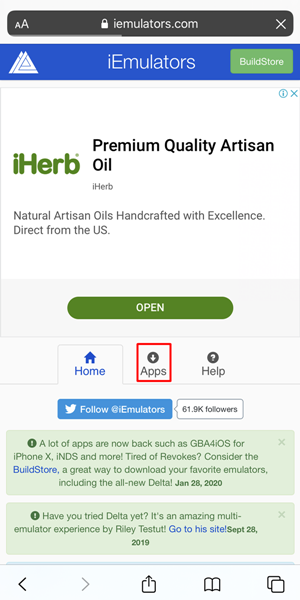
사이트로 이동하면 위와같은 화면이 나올겁니다. 'Apps'아이콘을 클릭해주세요.
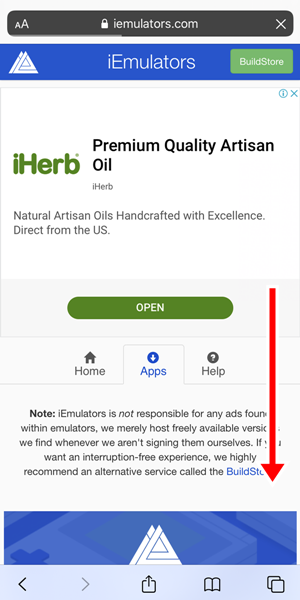
그리고 아래로 스크롤을 해보면
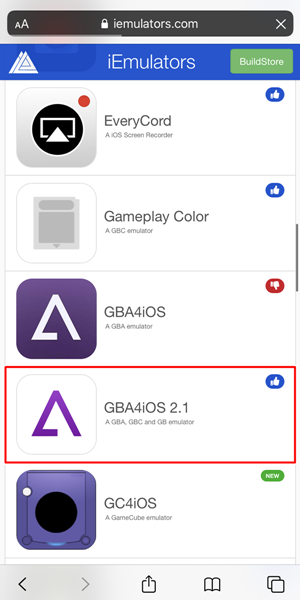
어플이 여러게 나오게 되는데 그중에서 GBA4iOS 2.1이라는 어플을 클릭해줍니다.
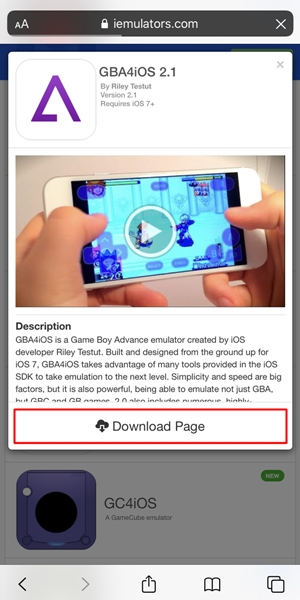
그다음에 Download Page라는 항목을선택해주세요.
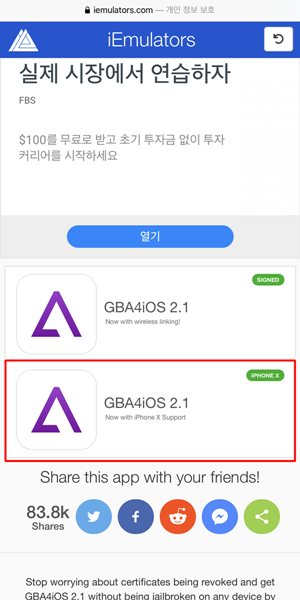
그러면 두가지 버전이 나오는데 저같은 경우는 아이폰 XR을 사용중이여서 'Now with iPhone X support'라는 문구가 있길래 아래보이는 버전으로 선택을 하였습니다.
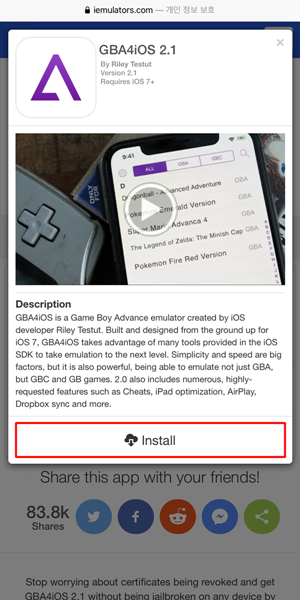
그다음으로 'install'을 클릭해줍니다.
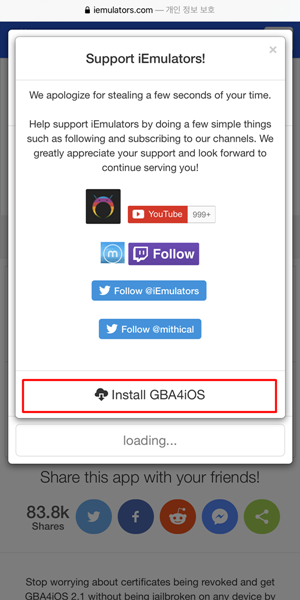
마지막으로 'install GBAiOS'를 선택해주면
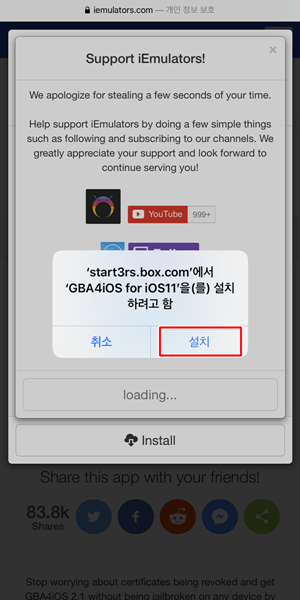
설치하고자하는 안내문구가 나오게 됩니다. 여기서 설치를 클릭해주세요
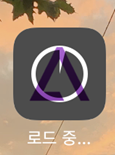
그리고 사파리를 종료해서 홈화면으로 나가보면 위와같이 어플이 설치되고 있는걸 볼 수 있습니다. 하지만 다운로드가 완료되고 어플을 실행해보면
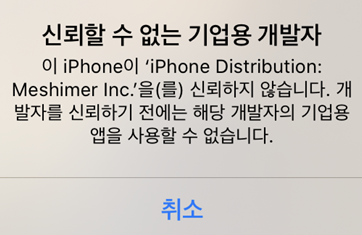
위와같이 신뢰할 수 없는 기업용 개발자 라는 안내가 나오게되죠. 그래서 우리는 설정으로 이동해서 '기기관리' 설정을 해주어야 합니다.
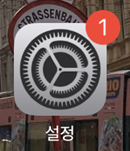
바탕화면으로 나와 '설정'을 클릭해주세요.
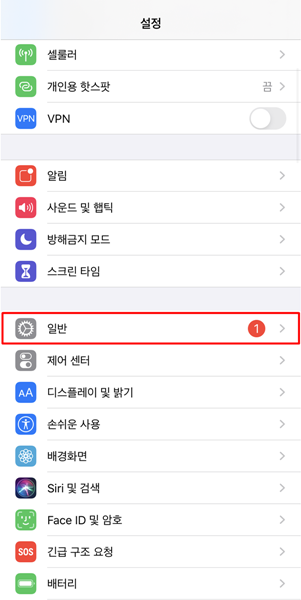
설정에서 일반 으로 이동후
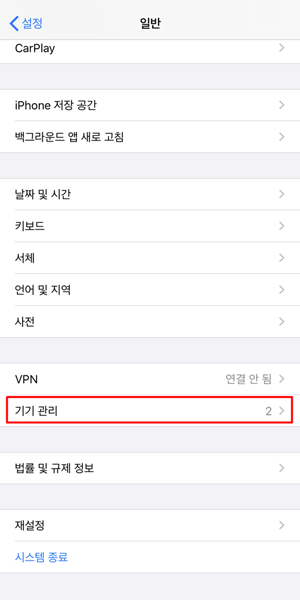
'기기관리'를 클릭해줍니다. 들어가보면 Meshimer Inc. 라는 항목이있을텐데 선택해주세요
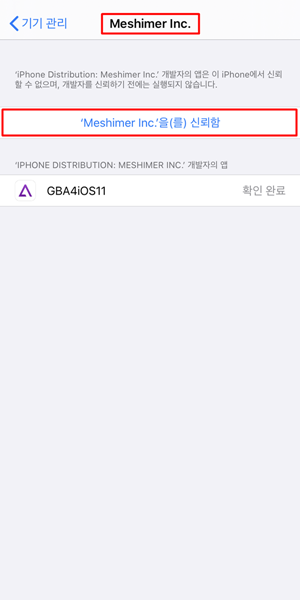
들어가면 GBA4iOS11 항목이 나올텐데 'Meshimer Inc.신뢰함'을 선택해줍니다.
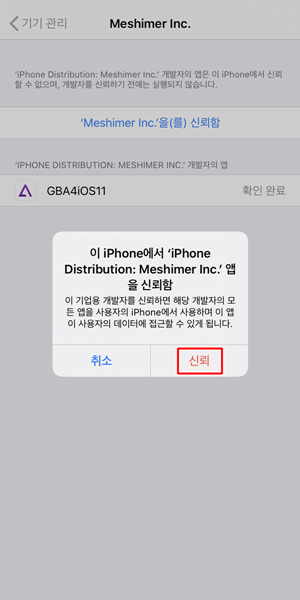
그리고 이제 위와같은 화면이 나오면 '신뢰'를 선택해줍니다.
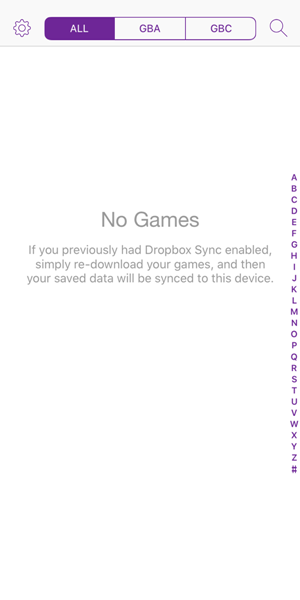
이제 GBA4iOS 어플을 실행할 수 있을겁니다. 실행하면 위사진처럼 아무것도 없는 상태가 나올텐데 이제 GBA파일을 넣어줘야 할 차례입니다.
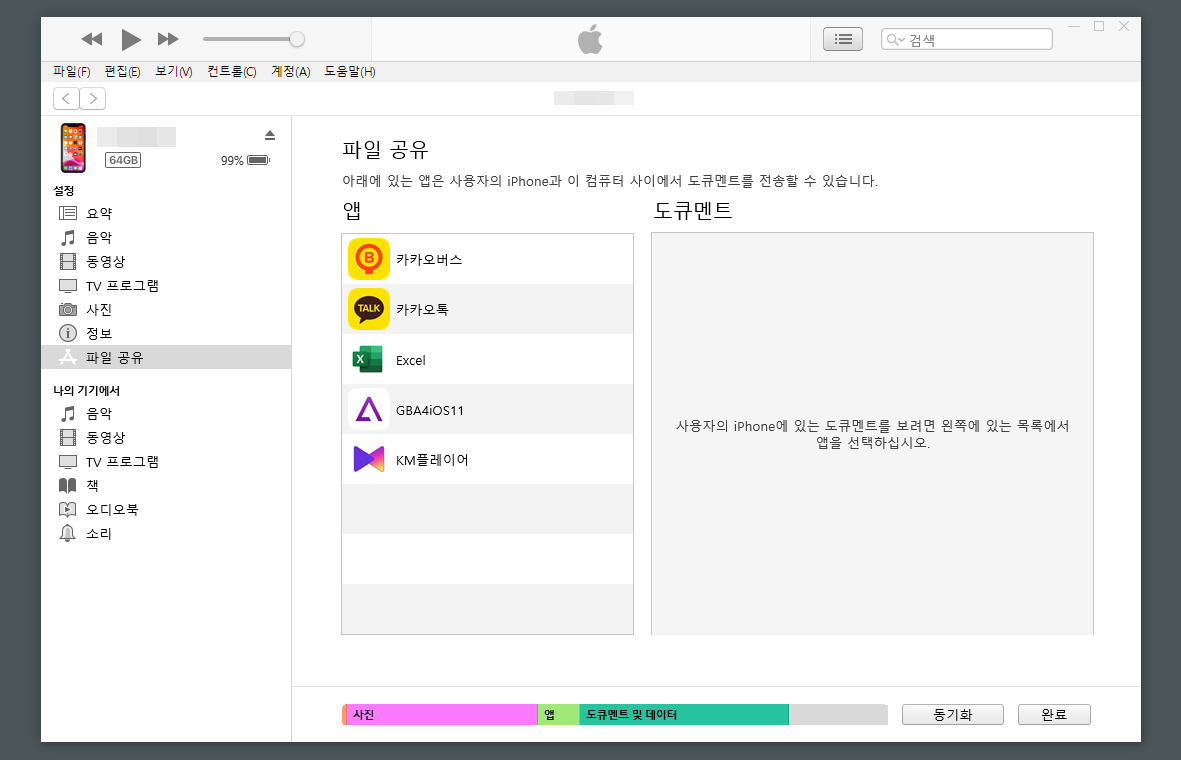
파일을 넣는 방법은 아이튠즈를 이용할겁니다. 아이튠즈를 아이폰과 연결한 후 연결이 완료되면 '파일공유' 항목을 클릭해주세요. 그러면 자신이 사용하는 어플중 파일공유가 가능한 어플들이 나올텐데 이중에서 GBA4iOS를 클릭해주세요.
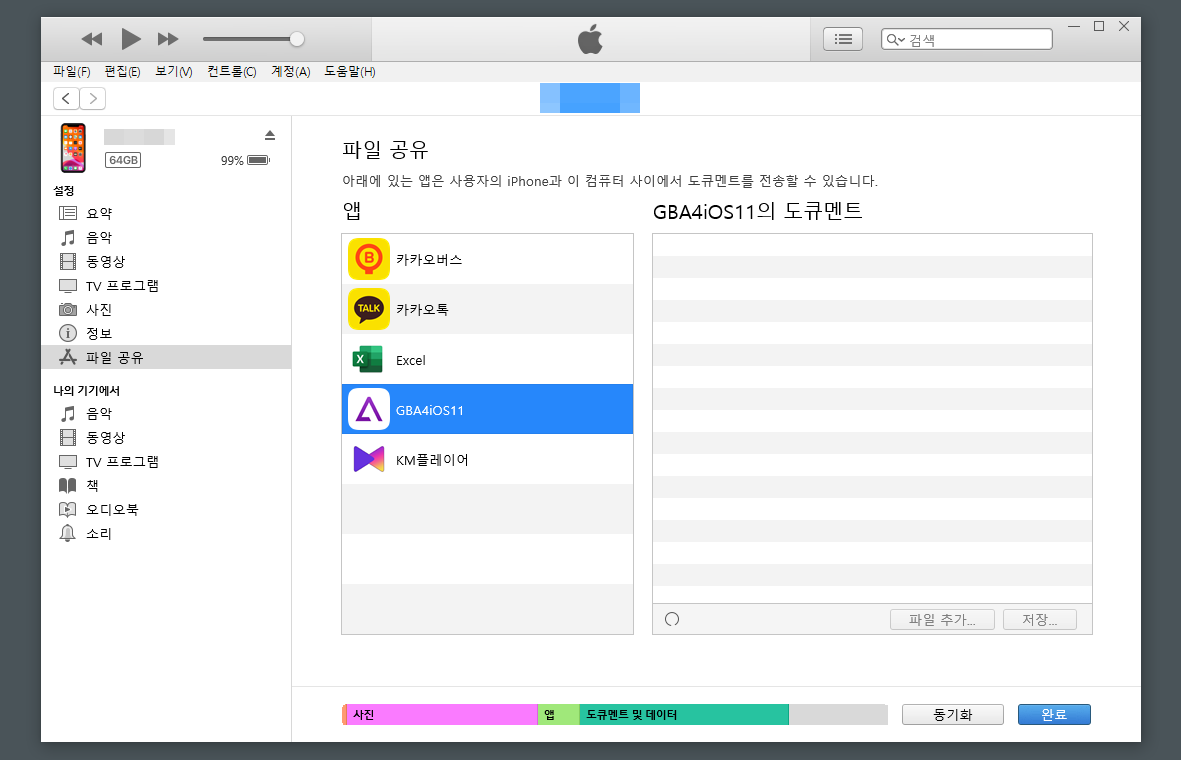
그러면 위 와같이 GBA4iOS도큐멘트가 나올껀데 자신이 가지고 있는 GBA파일을 드래그 해서 그냥 넣으면 된답니다. 저같은경우 포켓몬스터 gba파일을 넣었는데 자신이 원하는 다른 gba파일을 넣어도 상관은 없답니다.
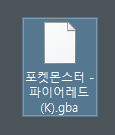
위와같이 준비된 파일을 클릭해서
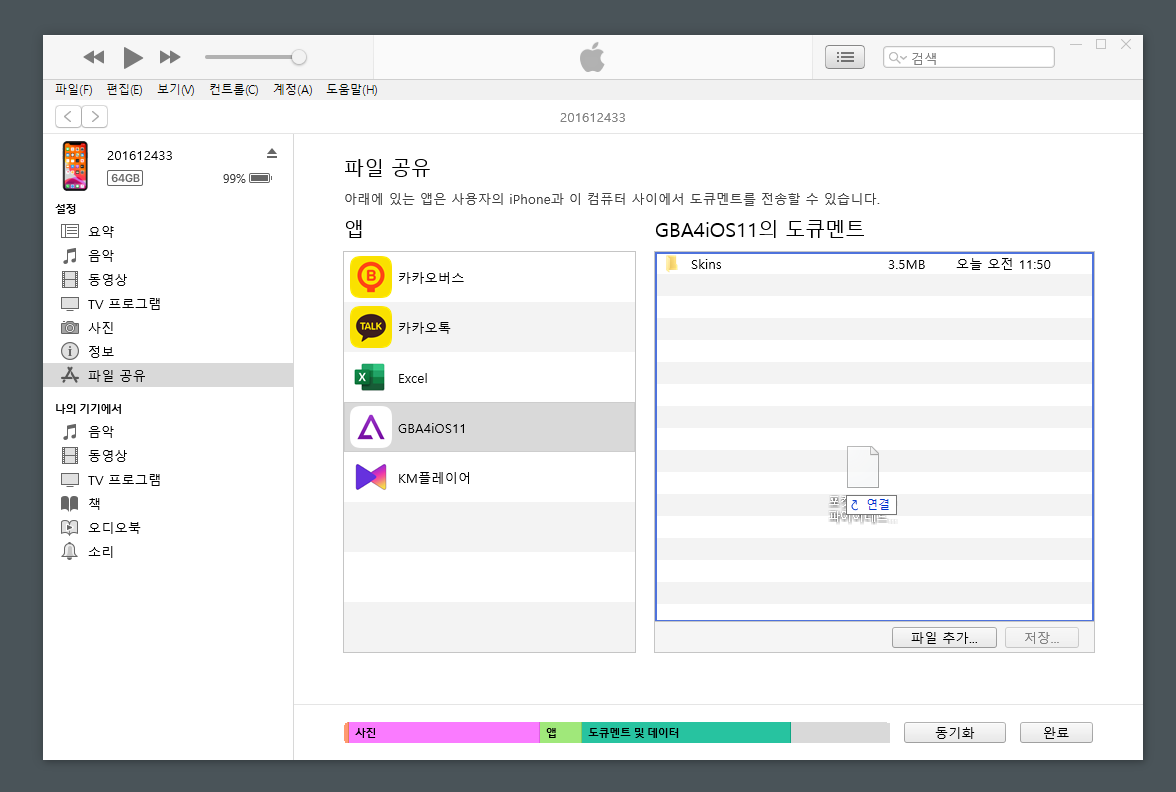
드래그 해서 넣어줍니다. 이제 핸드폰에서 확인해보면
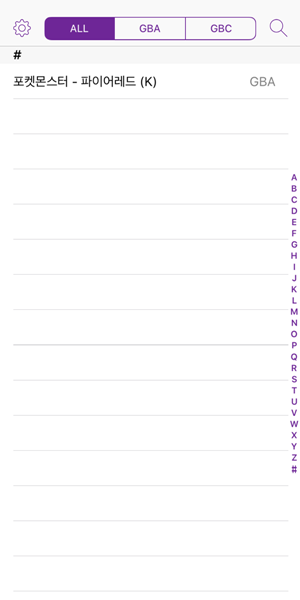
GBA4iOS를 실행했을때 파일이 생긴것을 볼 수 있습니다. 클릭해보면
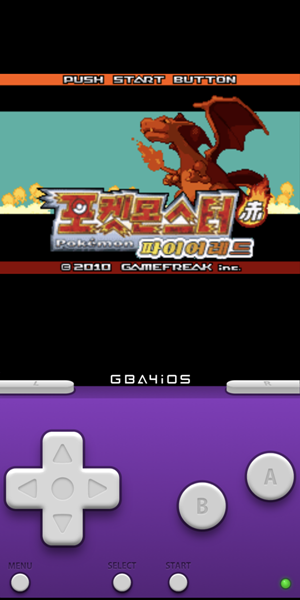
이렇게 잘 실행되는걸 볼 수 있습니다.
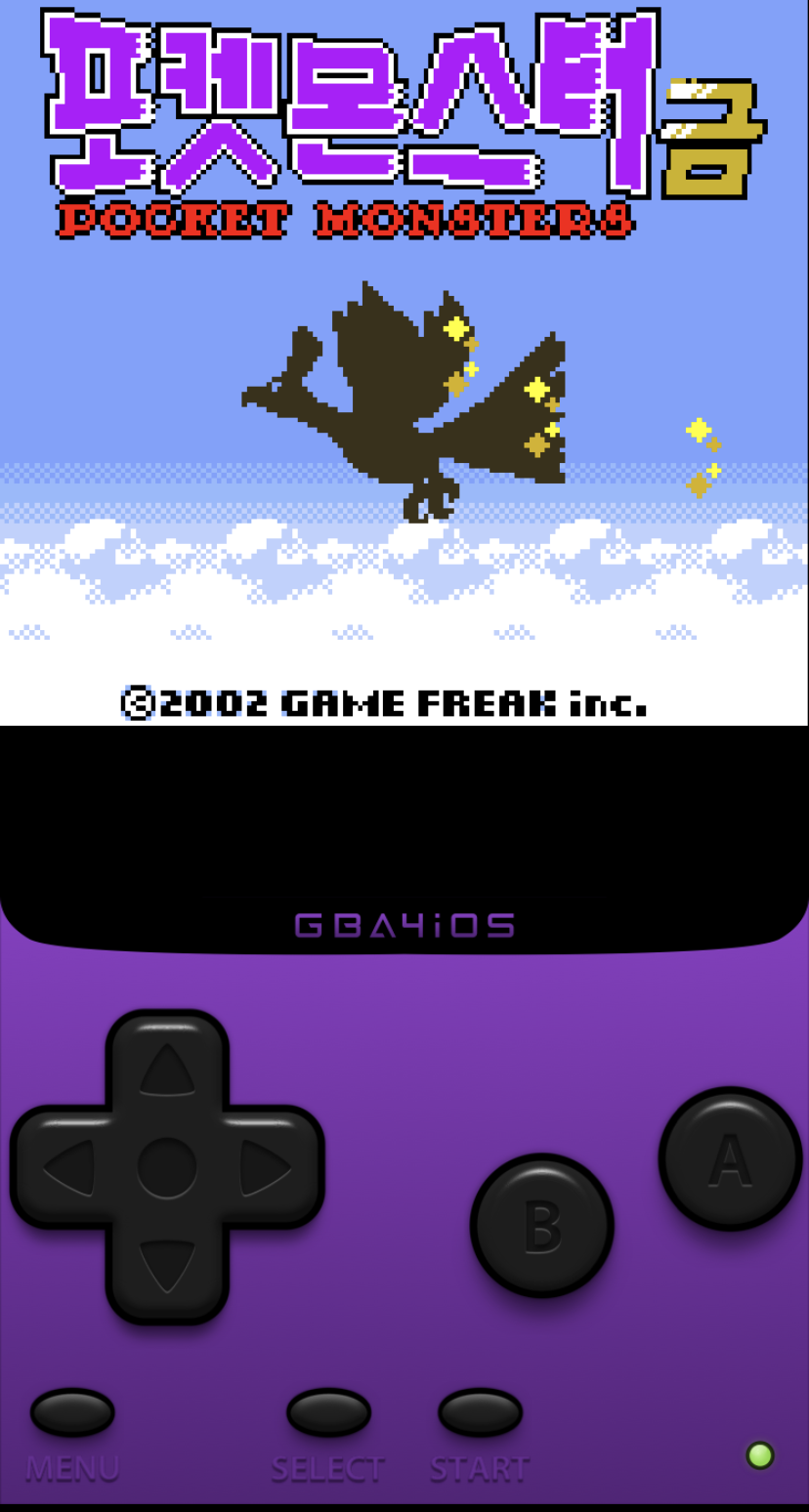
같은 방법으로 포켓몬스터 골드 또한 넣어 보았습니다. gba파일 같은경우는 구글이나 네이버에 검색을 해보면 쉽게 구하실 수 있을겁니다. 아무래도 아이폰으로 포켓몬스터를 실행하고 싶으신 분들이나 아이폰으로 gba를 구동시키는데 관심이 많으신 분들이 이글을 찾으실 꺼라고 생각이됩니다. 저같은 경우도 처음에 찾아보는데 주로다 옛날에 작성한 글들이고 최신글들이 별로없어서 아이폰X 시리즈등의 최신버전의 아이폰을 사용하시는 분들이 찾아보는데 어려움을 느낄 수 있겠다고 생각을 했고 이렇게 글을 작성하게 됐습니다. 이 글이 그런분들에게 도움이 됐으면 합니다.
'smart device' 카테고리의 다른 글
| 아이폰 Delta 어플을 통해서 gba 포켓몬스터 파일 실행해보기 (20) | 2020.02.28 |
|---|---|
| 아이폰 알트스토어 설치법, altstore 다운로드방법 알아보기 (50) | 2020.02.28 |
| 샤오미 홍미노트8 프로 스펙 및 가격 알아보기 (1) | 2020.01.04 |
| 최강의 가성비 갤럭시 M20 스펙 알아보기 (0) | 2019.12.21 |
| 갤럭시J7 2017 스펙 및 기능 알아보기 (0) | 2019.03.12 |